Estratti di film, pubblicità, video di familiari e amicizie: tutti questi file video nell'originale sono piuttosto grandi e per poter pubblicare il video su Internet o inviarlo agli amici tramite e-mail, è necessario ridurne le dimensioni. Usa il semplice programma PocketDivXEncoder per ridurre le dimensioni e ottimizzare il tuo video.
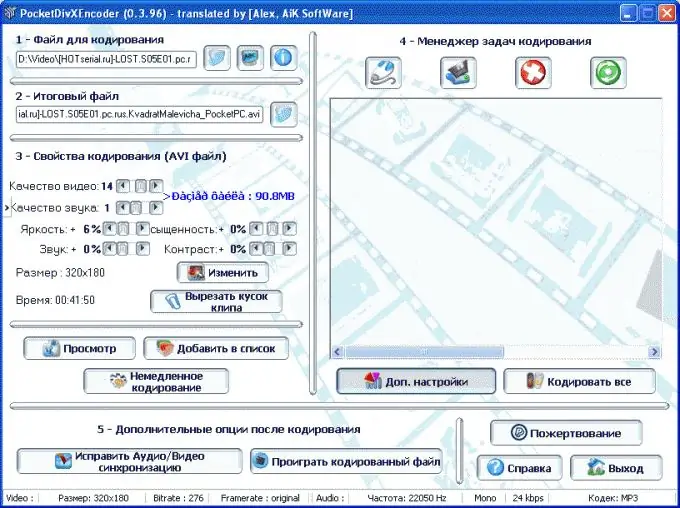
Istruzioni
Passo 1
Eseguire il programma e configurare i parametri di conversione. Selezionare il tipo di dispositivo su cui verrà riprodotto il file video dall'elenco principale, quindi controllare le impostazioni definite dal programma.
Passo 2
Vai alla finestra principale del programma e clicca sulla voce selezione file. Dopo aver selezionato il file video desiderato per la conversione, fare clic sull'opzione "Codifica immediata". A seconda del tipo di dispositivo scelto all'inizio (computer, telefono cellulare, PDA e altri), il file verrà salvato nella cartella con il file originale, ma con un nuovo nome, che includerà il nome del dispositivo selezionato.
Passaggio 3
Non è possibile modificare i parametri di codifica: il programma li adatta automaticamente al tipo di dispositivo, ma se non ti soddisfano, puoi anche correggere le impostazioni, migliorando o degradando la qualità del suono e dell'immagine. A seconda delle impostazioni, la dimensione del file aumenterà o diminuirà.
Passaggio 4
Guarda la dimensione finale del video, che è determinata dal programma, e se non ti soddisfa, cambia la qualità del video durante la codifica. È inoltre possibile modificare la risoluzione e le dimensioni dell'immagine mentre la codifica non è stata avviata impostando il fattore di qualità audio e video nella finestra delle impostazioni. Se decidi di configurare i parametri da solo, fai clic sul pulsante "Codifica immediata" dopo aver effettuato tutte le impostazioni.
Passaggio 5
Guarda la finestra del programma, che mostrerà il tempo che il programma impiegherà per convertire il file video.






